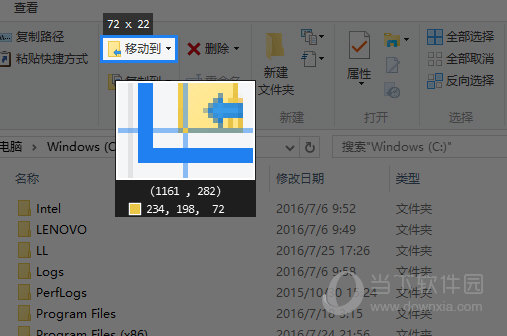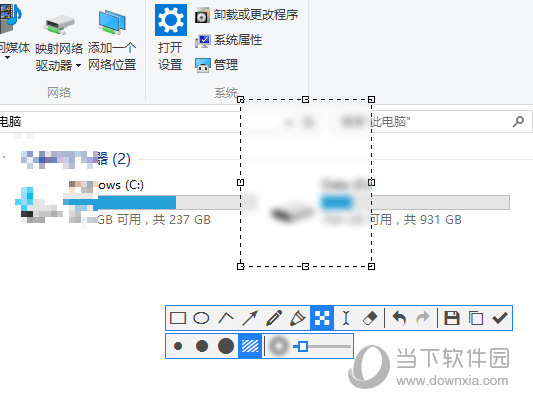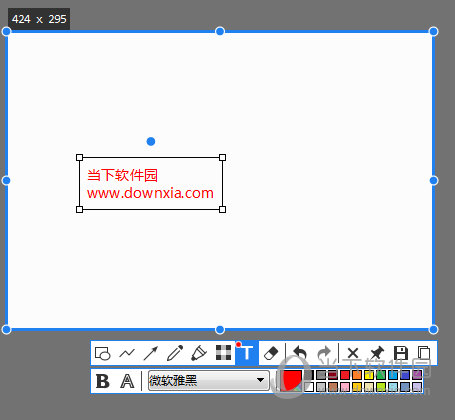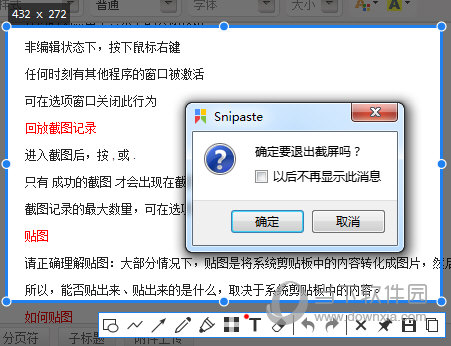|
软件简介:上一页Snipaste(桌面截图工具) V2.4.0 绿色免费版下载 下一页PeaZip(压缩解压缩软件) V7.3.0 绿色免费版下载
本软件是由七道奇为您精心收集,来源于网络转载,软件收录的是官方版,软件版权归软件作者所有,本站不对其观点以及内容做任何评价,请读者自行判断,以下是其具体内容: Snipaste是一款极其简单便捷的电脑桌面截图工具,它拥有强大的截图自定义编辑工具,自带各种图像特效比如马赛克,还有好用的取色器功能,你还可以将剪贴板里的文字或者颜色信息转化为图片窗口,如果你是程序员、设计师,那么相信这款桌面截图插件能够大大提升你的工作效率。 此Snipaste截图软件是64位系统版本,如果是32位系统的用户则戳右边下载==》Snipaste截图软件X86版《==
功能说明:【截图功能】 自动检测界面元素区域 像素级的鼠标移动控制、截图范围控制 取色器 历史记录回放 支持多屏,高分屏
【图像编辑功能】 丰富的画图工具 矩形 椭圆 线条 铅笔 马克笔 文字 高级编辑工具 马赛克 高斯模糊 橡皮擦
【使用指南】开始截图 快捷键(默认为 F1) 鼠标左键 单击托盘图标 何谓一次 成功的截图 保存到剪贴板 ( / Ctrl + C / Enter / 双击 截屏区域) 保存到文件 ( / Ctrl + S) 保存到贴图 ( / Ctrl + T) 快速保存 (Shift + / Ctrl + Shift + S)
取消当前截图 任何时刻按 Esc 任何时刻点击工具条上的关闭按钮 非编辑状态下,按下鼠标右键 任何时刻有其他程序的窗口被激活 可在选项窗口关闭此行为
回放截图记录 进入截图后,按 , 或 . 只有 成功的截图 才会出现在截图记录中 截图记录的最大数量,可在选项窗口中设置 贴图 请正确理解贴图:大部分情况下,贴图是将系统剪贴板中的内容转化成图片,然后作为窗口置顶显示。 所以,能否贴出来、贴出来的是什么,取决于系统剪贴板中的内容。 如何贴图 快捷键(默认 F3) 鼠标中键 单击托盘图标 截图时选择 贴到屏幕 什么时候可以贴图 1、剪贴板中复制有图像 2、剪贴板中复制有颜色信息 3、RGB:3 个 0~255 的整数或 3 个 0~1 的小数 4、HEX:以 # 开头的合理色值 5、剪贴板中有文字 6、纯文本 6、HTML 文本 7、剪贴板中有文件路径(指复制了文件) 8、文件是图片,会把图像贴出 9、图像贴出后再贴,会把文件路径当做文本贴出 10、文件不是图片,会把文件路径当做文本贴出 11、在选项对话框中可以选择不要将文件路径转化成图片 【更新说明】修复无法以管理员权限开机启动 修复中文字体描边 #1475 【下载地址】Snipaste(桌面截图插件) V2.4.0 X64 官方版“Snipaste(桌面截图插件) V2.4.0 X64 绿色免费版下载[安全工具]”系转载自网络,如有侵犯,请联系我们立即删除,另:本文仅代表作者个人观点,与本网站无关。其原创性以及文中陈述文字和内容未经本站证实,对本文以及其中全部或者部分内容、文字的真实性、完整性、及时性七道奇不作任何保证或承诺,请读者仅作参考,并请自行核实相关内容。 |
|||||||||||||||||||||||